Che cos'è un file ASD e come aprirlo in Microsoft Word?
Di tanto in tanto gli utenti di Microsoft Word si troveranno faccia a faccia con un'estensione di file chiamata ASD . In molti casi, le persone sono confuse su cosa fare con un file del genere e su come aprirlo. Bene, siamo qui per dire che è facile aprire questo file e lo spiegheremo tutto.
Che cos'è un file ASD?

L' estensione del file .asd(.asd file extension) è un formato che può essere aperto solo da Microsoft Word . Vedi, quando attivi la funzione di ripristino automatico(Auto Recovery) in Word , nota come AutoRecover , creerà automaticamente un file di ripristino agli intervalli impostati.
Se dovesse succedere qualcosa mentre stai scrivendo un documento importante, Microsoft Word ti consentirà di recuperare il tuo ultimo lavoro salvato. È probabile che non riguadagnerai tutto il tuo lavoro, ma abbastanza per continuare con il tuo lavoro.
Quando Microsoft Word salva un file di ripristino automatico(Auto Recovery) , viene eseguito nel formato .asd(.asd format) . Ma sfortunatamente, non puoi aprire il file allo stesso modo di un normale documento di Word , ed è questo che crea confusione.
Come aprire file ASD in Word
Con questo in mente, diamo un'occhiata a come aprire correttamente un file ASD utilizzando Microsoft Word nel modo più dettagliato possibile.
- Apri Microsoft Word
- Fare clic sul pulsante Apri
- Seleziona Recupera documenti non salvati
- Individua il file ASD e aprilo
Parliamo di questo in modo più dettagliato.
1] Apri Microsoft Word
Bene(Alright) , allora, il primo passo da fare è aprire l' applicazione Microsoft Word . Questo può essere fatto facendo doppio clic sull'icona di Word sul desktop o facendo clic sul pulsante Start(Start button) , quindi selezionando l' icona di Word da lì.(Word)
Se hai altri mezzi per aprire il programma, fallo subito e passiamo al passaggio successivo.
2] Fare clic sul pulsante Apri
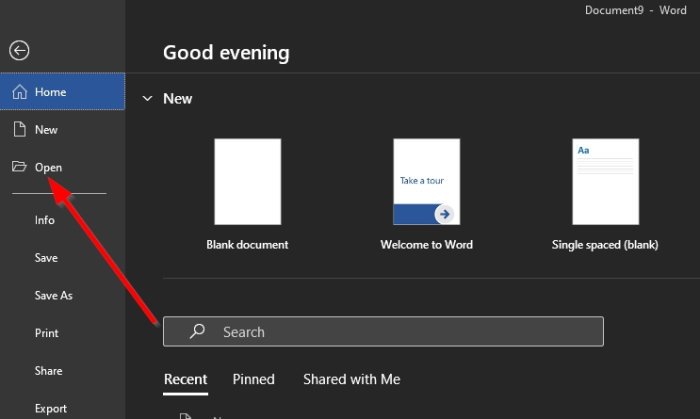
Dopo aver aperto l' app Word , seleziona l'opzione a sinistra con il nome Apri(Open) . Dovresti vedere diverse cose tra cui scegliere, ma solo una è la più importante in questa particolare situazione.
3] Selezionare Recupera documenti non salvati

La prossima cosa che devi fare è guardare in basso a destra nel menu. Qui dovresti vedere un pulsante che dice Recupera documenti(Recover Unsaved Documents) non salvati . Cliccaci sopra subito.
4] Individua il file ASD e aprilo

Ora, dopo aver selezionato Recupera documenti(Recover Unsaved Documents) non salvati , apparirà una nuova finestra. Per impostazione predefinita, ti porterà alla cartella UsavedFiles situata in C:\Users\username\AppData\Local\Microsoft\Office . È qui che vengono archiviati tutti i file di ripristino automatico .(Auto Recovery)
Se sai dove si trova il tuo file .asd, se non si trova nella cartella UnsavedFiles , vai a quel punto.
Seleziona il file, premi il tasto Invio(Enter) sulla tastiera e dovrebbe farlo.
Leggi il prossimo:(Read next:) Â Come aprire un file crdownload su Windows 10(How to open a crdownload file on Windows 10) ?
Related posts
Come creare uno Booklet or Book con Microsoft Word
Come spegnere Paragraph Marks in Microsoft Word
Come cercare Online Templates in Microsoft Word
Fix Error, Bookmark non definito in Microsoft Word
Come scaricare Page Borders per Microsoft Word gratis
Microsoft Word non risponde? 8 modi per risolverlo
Rimuovi Background di un'immagine con Microsoft Word
Microsoft Word ha riscontrato un problema e ha bisogno di chiudere Mac
Come installare e utilizzare i componenti aggiuntivi in Microsoft Word and Excel per iPad
Inserisci e modifica caselle di testo, collegamenti e commenti in Microsoft Word per Android
Come trovare e sostituire il testo in Microsoft Word per Android
Come creare elenchi in Microsoft Word per Android
Come impostare 1 pollice Margins in Microsoft Word
Come inserire uno Custom Cover Page in Microsoft Word
Come cambiare lo Paper Size in Microsoft Word
Inserisci intestazioni, piè di pagina e numeri di pagina in Microsoft Word per Android
4 modi per allineare il testo in Microsoft Word
4 Ways per inserire Degree Symbol in Microsoft Word
Come Create and Use AutoText entries in Microsoft Word
Come ottenere Microsoft Word gratuitamente
